您想在 WordPress 中创建净推荐值 (NPS) 调查吗?净推荐值是衡量客户忠诚度的一种流行方法,因此您可以提高品牌形象。在本文中,我们将向您展示如何在 WordPress 中轻松创建 Net Promoter Score® 调查,以及如何正确使用它来改善您的业务。
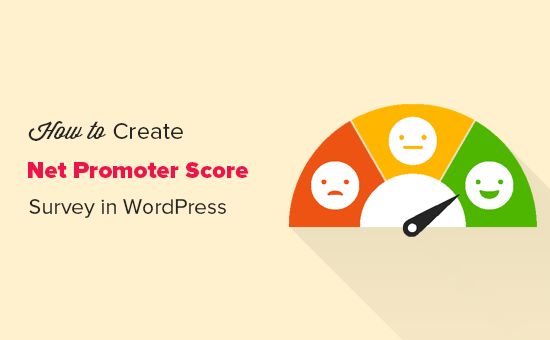
什么是净推荐值?
净推荐值是一种帮助企业衡量客户忠诚度的管理工具。该理念于 2003 年首次提出,从那时起,超过三分之二的财富 1000 强公司采用了它。
下面是它的工作原理。
它基于一个问题,“您向朋友或同事推荐我们的公司/产品/服务的可能性有多大?” .
答案以 0 到 10 的等级提供。
回答为 9 或 10 分的客户称为“促销员”。这些是您品牌最忠实的客户,他们极有可能再次购买并将您的业务推荐给其他人。
回答得分在 0-6 之间的用户被视为“批评者”。这些是对您的业务不满意并且最不可能购买或推荐您的业务的客户。
得分为 7 或 8 的客户称为“被动者”。他们既可以是推动者,也可以是批评者,不太可能主动向他们的朋友或同事推荐您的业务和产品。
您的最终 NPS 分数是通过从推荐者的百分比中减去批评者的百分比来计算的。总分从-100到100。
-100 分意味着所有客户都是批评者,满分 100 分意味着参与调查的所有客户都是推广者。通常,正数(0-40)的分数被认为是好的,50或以上的分数被认为是优秀的。
由于 NPS 调查在企业中的流行,有许多非常昂贵的调查工具每月会向您收取数百美元的费用。这些解决方案对于小型企业来说不是很实惠。
幸运的是,您可以使用WPForms 的 WordPress 调查插件,它可以帮助您以极少的成本创建强大的 NPS 调查。
让我们看看如何在 WordPress 中创建净推荐值调查。
在 WordPress 中创建净推荐值 (NPS) 调查
您需要做的第一件事是安装并激活WPForms插件。有关更多详细信息,请参阅我们关于如何安装 WordPress 插件的分步指南。
WPForms 是一个付费插件,您至少需要他们的 Pro 计划才能访问他们在本教程中使用的调查插件。
激活后,您需要访问WPForms » 设置页面以输入您的许可证密钥。您可以在 WPForms 网站的帐户区域下找到此信息。
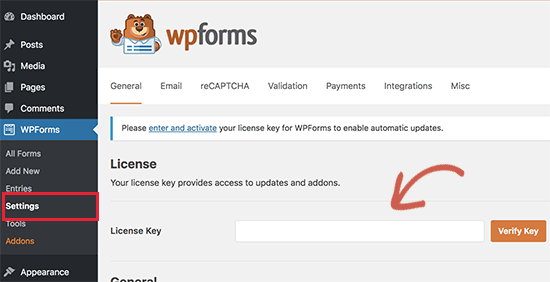
输入许可证密钥后,您需要访问WPForms » 插件页面并找到“调查和民意调查插件”。继续并单击“安装插件”按钮。
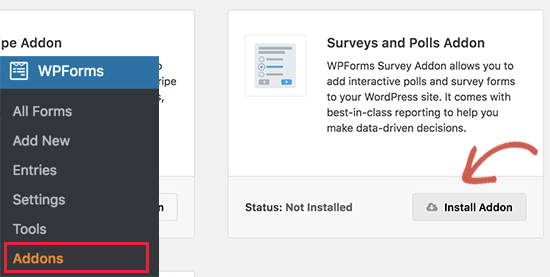
WPForms 现在将安装插件。完成后,您需要单击“激活”按钮开始使用插件。
您现在已准备好创建您的第一个净推荐值调查表。
前往WPForms » 添加新页面以创建新表单。首先,您需要为您的表格提供一个标题,然后从下面的模板中选择“调查表格”。
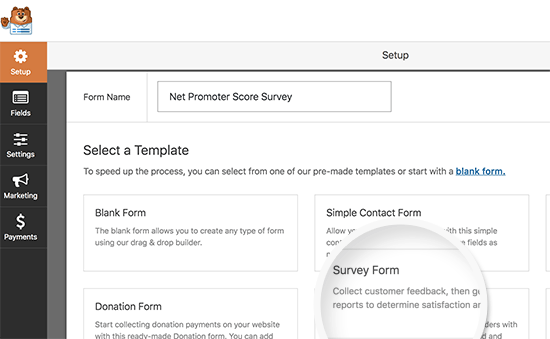
WPForms 现在将使用一些典型的调查表单字段加载表单构建器界面。这是一个拖放表单构建器,您只需指向并单击即可编辑任何现有表单字段或从左列添加新字段。
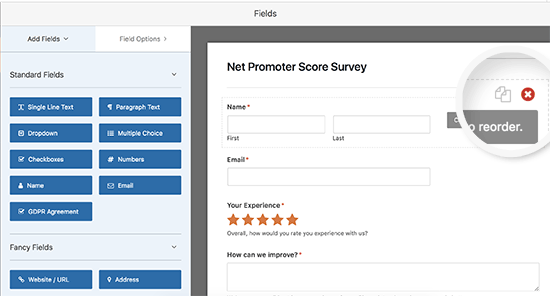
净推荐值调查通常只有一个问题,这意味着我们不需要所有这些字段。只需将鼠标移到每个字段上,然后单击删除按钮即可将其删除。
删除所有字段后,单击左列下的“净推荐值”字段将其添加到您的表单中。
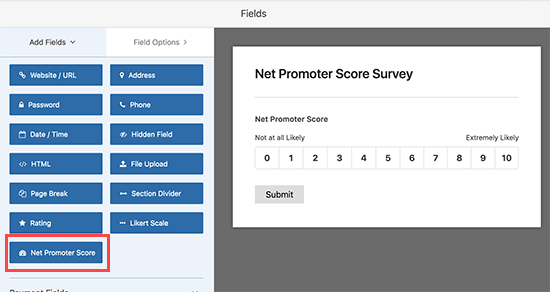
您的净推荐值调查表现在几乎准备好了。简单地获得分数并不是很有帮助,因为您不知道这些客户为什么不开心或开心。
让我们在表单中添加一些智能条件字段,以便从用户那里获得更多有用的反馈。
向净推荐值调查表添加条件逻辑
WPForms 带有智能条件逻辑功能,允许您根据用户对先前表单字段的回答显示或隐藏表单字段。
您可以使用该功能根据用户的回答询问用户更多反馈。例如,您可以要求选择分数在 0-6 之间的用户给您另一个机会来纠正问题。这些客户不满意,向他们寻求解决问题的机会将帮助您改善与这些客户的关系。
同样,您也可以要求评分在 9-10 之间的用户留下推荐,并请求他们允许在您的网站上分享。这些是您最忠实的客户,他们的推荐可以帮助您为您的网站添加社交证明。
让我们将这些条件字段添加到您的 NPS 调查表中。
首先,单击左列下的“段落文本”字段将其添加到您的表单中。之后单击表单字段以编辑标签。
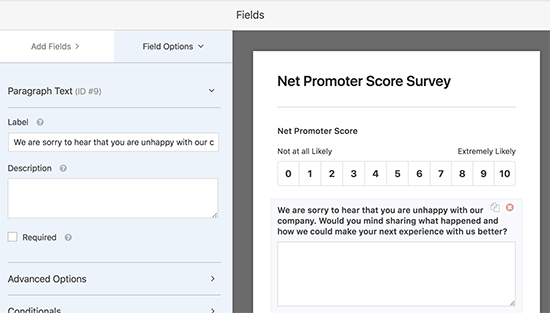
我们只想向评分在 0 到 6 之间的用户显示此字段。为此,我们将在此表单字段中添加条件逻辑。
单击以选择表单域,然后单击左栏中的“条件”菜单。现在,单击“启用条件逻辑”选项旁边的复选框。
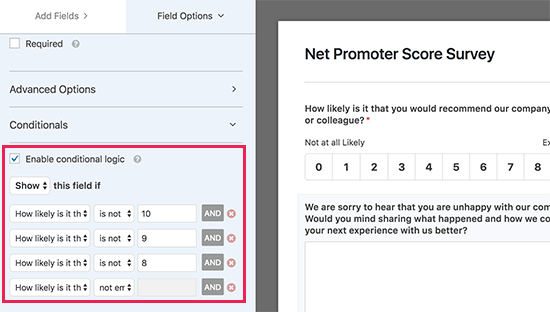
现在 WPForms 将显示条件逻辑规则。如果“净推荐值”字段不在8 到 10 之间,我们将添加规则以显示该字段。
您需要为每个值添加一个规则。您还需要添加一条规则,以便仅在调查字段不为空时显示此字段。
您还可以重复该过程以添加另一个段落文本字段,以便在用户给出 9 到 10 分时显示。
对于那些给出 7 或 8 分的人,您应该有一个类似的段落文本字段,询问他们改进产品的最佳建议。通常,这些客户对整体产品感到满意,但需要一两件事才能将他们变成促销员。
在 WordPress 中添加您的净推荐值调查
WPForms 让您可以非常轻松地将表单添加到您网站上的任何帖子或页面。
只需创建一个新页面或编辑现有页面。在页面编辑屏幕上单击“添加表单”按钮。
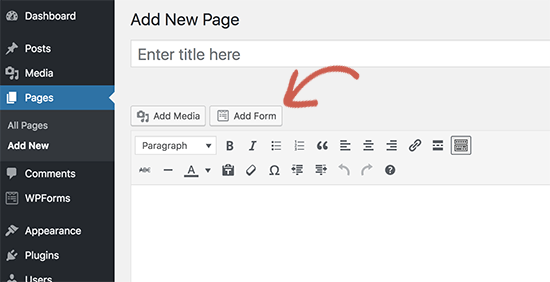
这将弹出一个弹出窗口,您需要在其中选择您之前创建的调查表格,然后单击“添加表格”按钮。
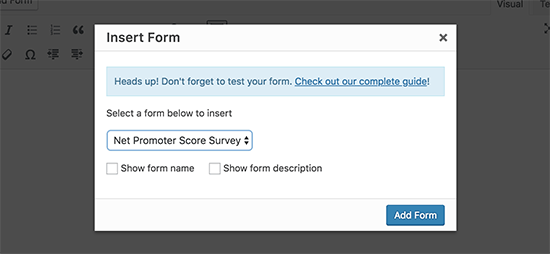
WPForms 现在将添加所需的短代码以在您的页面编辑区域中显示表单。您现在可以保存更改并访问您的网站以查看正在运行的表单。

现在,每当用户选择 0 到 6 之间的分数时,他们都会看到另一个表单字段来询问他们的反馈。
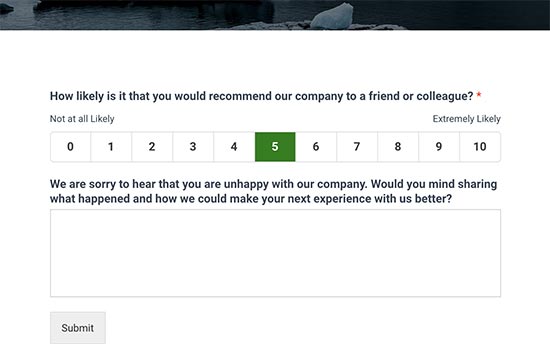
查看您的净推荐值结果
在您的表单上线 WPForms 后,将开始根据调查结果计算您的净推荐值。您可以使用电子邮件营销服务将 NPS 调查链接发送给您的客户,以鼓励他们填写。
在一些用户填写表格后,您可以继续检查您的分数。
为此,请前往WPForms » 所有表单页面。点击您的净推荐人调查表下的“调查结果”链接。
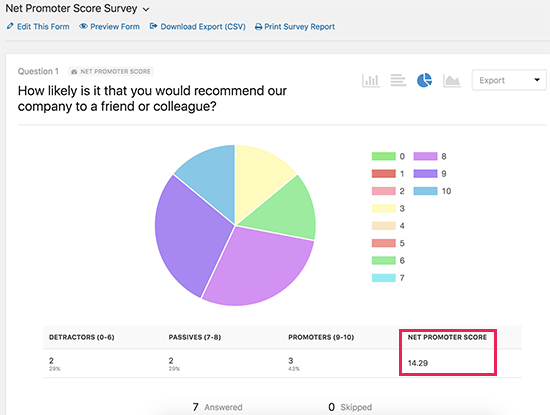
WPForms 现在将显示您的总净推荐值以及推荐者、批评者和被动者的数量。它还将结果分解为漂亮的图表、条形和图形。
您可以使用用户的反馈来改进您的产品、添加新功能,以及为不满意的客户提供支持,并将他们变成忠诚的品牌传播者。
我们希望本文能帮助您了解如何在 WordPress 中轻松创建净推荐值 (NPS) 调查。您可能还想查看我们关于如何使用 Google Analytics在 WooCommerce 中启用客户跟踪的文章。